Inkognitoläge är ett bra verktyg för Chromesleuths, men att växla fram och tillbaka mellan Incognito och vanliga surffönster kan visa sig vara lite besvärligt, och man kan ofta tappa reda på vilka flikar du hade öppna i vilket av dessa fönster. Du kan ge Inkognitofliksomkopplare ett försök; webbläsarförlängningen fungerar båda sätten, sådu behöver inte fumla runt att gå från privat till normalt surfläge någonsin igen. Ganska bekvämt, eller hur? Undrar du om den här funktionen verkligen är värd en ny knapp på verktygsfältet? Kolla in skärmdumparna och detaljerna efter hoppet.
När du installerar Incognito Tab Switch, den förstasak du kommer att märka är inkognito-ikonen som läggs till som en knapp i verktygsfältet. När du är på en flik som du hellre vill visa privat klickar du bara på knappen och Incognito Tab Switch kommer snabbt att extrahera fliken till ett nytt inkognitofönster.

Om du vill att fler flikar ska gå inkognito, klicka bara på den vita knappen; de läggs alla snyggt till samma inkognitofönster.
När du är inkognito vänder knappen "spion"svart. När du trycker på den kommer din privata session för den aktuella fliken att återgå till det normala igen, och fliken kommer att gå tillbaka till dina andra flikar i det vanliga webbläsningsfönstret (icke-inkognito).
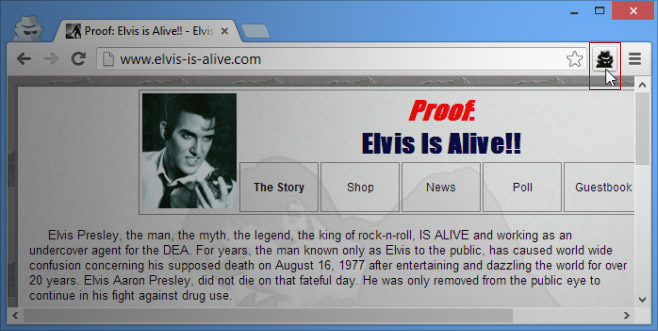
Svälla, va? Ja, men det kan bli lite förvirrande om du har flera Chrome-fönster öppna samtidigt; kanske du inte kan se vilket fönster fliken kommer att gå med. Lyckligtvis öppnas den som en förgrundsflik, så du behöver inte oroa dig för att tappa reda på den.
Det är en sak du måste göra för att fåfull funktionalitet, dock. Incognito Tab Switch kan aktivera det privata läget, men du måste ge det tillstånd att arbeta i inkognito-läge. Det är en gång du kan göra från Chrome: s tilläggshanterare. Först efter att du har markerat rutan "Tillåt inkognito" för tillägget får du den svarta "spion" -knappen, vilket gör att du kan utföra Incognito Tab Switchs andra funktion, dvs. byta från inkognito till normal surfning.

Och det leder mig till vad jag tror är inkognitoTab-switchens verkliga syfte. Utvecklaren säger, och jag håller med om, att detta tillägg främst är avsett för elanvändare som älskar Chrome's tillägg så mycket, de lägger till tillägg som kan komma i konflikt med varandra eller är oförenliga med att titta på en webbsida. Eftersom det är för mycket att be Chromers att ge upp sina favoritförlängningar kan Incognito Tab Switch ta hand om att snabbt transportera flikar mellan normalt och inkognito-läge utan att störa deras ordning.
(Notera: Tilläggets "spion" -knapp i URL-fältet kan vara förvirrande: ibland är de alla färgade lika, särskilt om flera fönster är maximerade. För att bekräfta om ett fönster är inkognito eller inte, leta efter den vanliga mannen i hatten längst upp till vänster.
Hämta inkognitoflikbyte från Chrome Web Store













kommentarer